安装win10 硬盘分区 Windows10怎么分区硬盘
在安装Windows 10操作系统时,对硬盘进行分区是非常重要的一步,通过合理地分区硬盘,可以更好地管理数据和程序,提高硬盘的使用效率。Windows 10提供了多种分区方式,用户可以根据自己的需求和使用习惯选择合适的分区方案。在安装Windows 10之前,我们需要了解如何正确地对硬盘进行分区,以便更好地利用硬盘空间和提高系统性能。
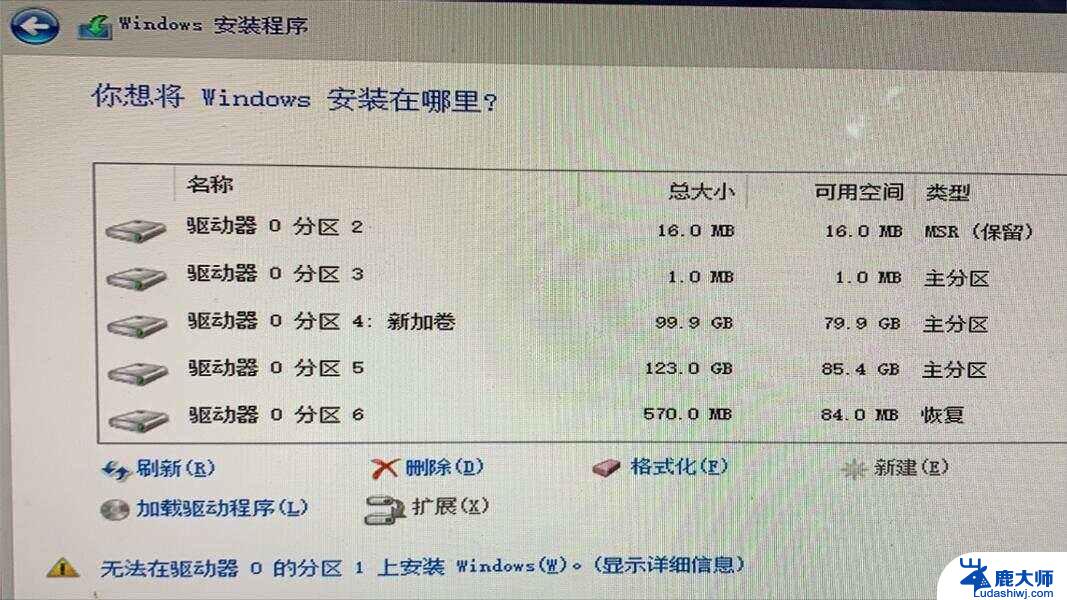
### 一、使用磁盘管理工具
1. **打开磁盘管理工具**:
首先,你可以通过右键点击“开始菜单”选择“磁盘管理”。或者使用快捷键Win + X,然后选择“磁盘管理”来打开该工具。
2. **选择硬盘并新建分区**:
在磁盘管理工具中,找到你想要分区的硬盘。右键点击该硬盘上的未分配空间,选择“新建简单卷”。随后,按照向导的提示设置分区的大小、驱动器号以及文件系统格式(如NTFS或FAT32)。
3. **完成分区**:
完成所有设置后,点击“完成”按钮。此时,新的分区将在磁盘管理工具中显示,并可以在文件资源管理器中访问。
### 二、使用第三方分区软件
虽然Windows 10自带的磁盘管理工具功能强大,但一些用户可能更倾向于使用第三方分区软件。如易我分区大师(EaseUS Partition Master Professional)。
1. **下载并安装软件**:
从官方网站下载并安装易我分区大师。安装完成后,打开软件。
2. **选择未分配空间并创建分区**:
在软件界面中,找到你想要分区的硬盘上的未分配空间。点击该空间,然后在右侧功能列表中选择“创建”。在弹出的窗口中,设置分区的大小、盘符、文件系统以及分区类型等信息。
3. **执行分区操作**:
设置完成后,点击“确定”。注意,该操作不会立即执行,而是会先被列入待执行操作列表。确定要执行操作时,点击软件右下角的“执行1个任务”进入待操作项页面,选择“应用”以执行该项操作。
### 注意事项
- **备份重要数据**:在进行分区操作前,务必备份重要数据。以防误操作导致数据丢失。
- **谨慎操作**:分区操作具有一定的风险,务必谨慎进行,避免不必要的损失。
通过以上两种方法,你可以轻松地在Windows 10中进行硬盘分区,从而更好地管理你的硬盘空间。
以上就是安装win10 硬盘分区的全部内容,如果有遇到这种情况,那么你就可以根据小编的操作来进行解决,非常的简单快速,一步到位。
安装win10 硬盘分区 Windows10怎么分区硬盘相关教程
- 固态硬盘 硬盘和装进去需要重新分区吗 固态硬盘安装后如何进行分区设置
- win10不重装系统重新分区 Windows10如何不重装系统进行硬盘分区
- 添加机械硬盘怎么设置 电脑硬盘安装步骤
- win10如何安装双硬盘? Win10如何设置双机械硬盘
- 电脑怎么装d盘 电脑如何在硬盘上划分D盘
- win7添加新硬盘 电脑新增硬盘怎么安装
- 惠普安装win11读取不到硬盘 硬盘识别不了怎么办
- 电脑怎么添加硬盘 电脑硬盘安装后怎么迁移系统
- 加装固态硬盘后打开磁盘管理未找到磁盘 新买的固态硬盘安装后电脑无法识别怎么办
- 联想笔记本新装的固态硬盘识别不到 联想安装原版Win10无法识别固态硬盘怎么解决
- 打开应用安装 安装包打开方法
- 电脑怎么重装系统按f几 电脑开机时按f4重装系统步骤
- 电脑装好系统后为什么没有网络 电脑重装系统后网络连接失败怎么解决
- 新装系统不显示u盘 升级Windows10系统后电脑无法识别U盘解决方法
- 下载的鼠标指针怎么安装 鼠标指针主题包下载安装教程
- 得力581p打印机怎么安装 得力DL 581PW蓝牙打印机连接教程
系统安装教程推荐
- 1 打开应用安装 安装包打开方法
- 2 得力581p打印机怎么安装 得力DL 581PW蓝牙打印机连接教程
- 3 win11如何重新安装浏览器 如何在电脑上安装IE浏览器
- 4 重置此电脑如何重新安装windows 如何为笔记本重新装系统提供指导
- 5 怎么重装windows七 win7系统怎么清除重装
- 6 win11下,怎么把安装的应用设置 Win11设置应用重装方法
- 7 win11绕过tpm安装 Win11绕过TPM、CPU和安全启动检测的方法
- 8 amd cpu不适配win11 Win11 24H2 安装 9 月更新出现不支持操作错误
- 9 怎么设置应用商店安装位置win11 Win11商店安装位置修改方法
- 10 surface rt安装win10 win10系统怎么装教程